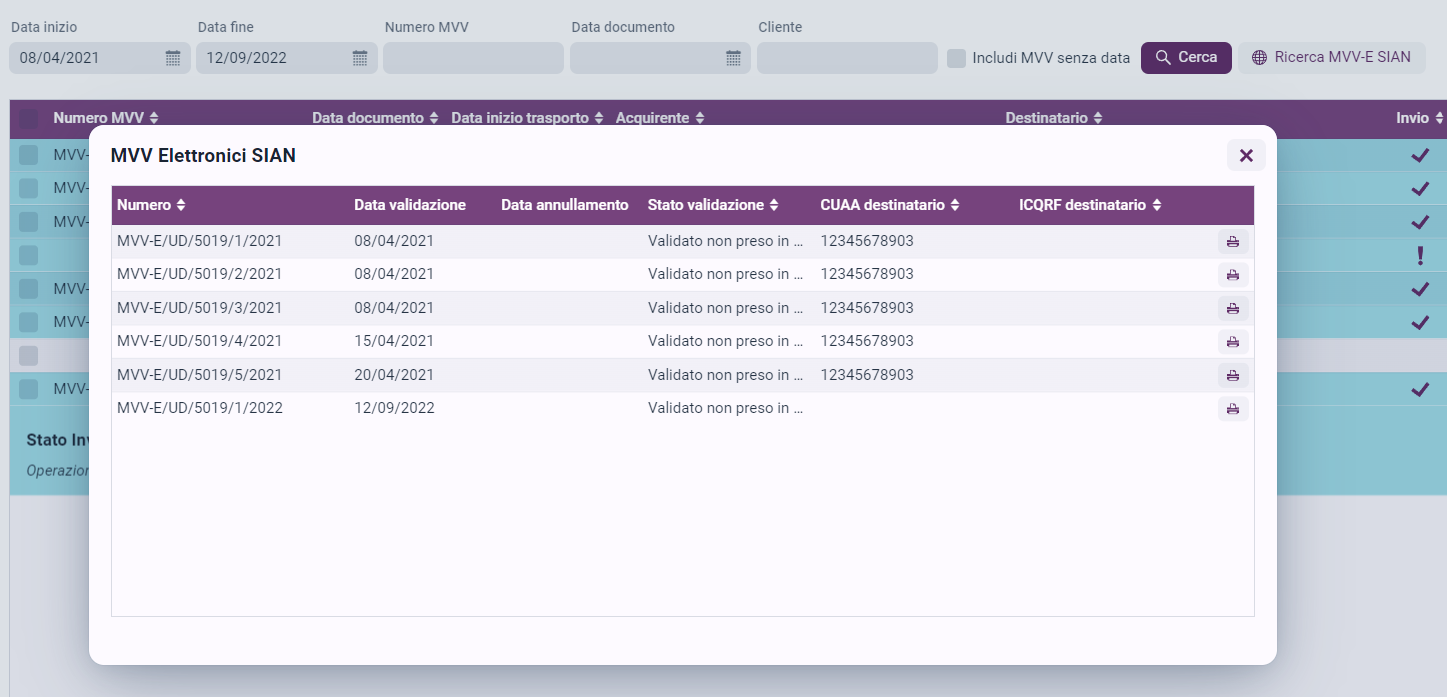Emessi¶
In questa pagina sono raccolte tutte le funzionalità riguardanti gli Mvv Elettronici emessi. All’apertura della pagina vengono presentati i documenti emessi nell’ultimo mese. Nonostante ciò, è possibile compilare i campi ad inizio pagina per affinare la ricerca; una volta compilati, premere il tasto Cerca.
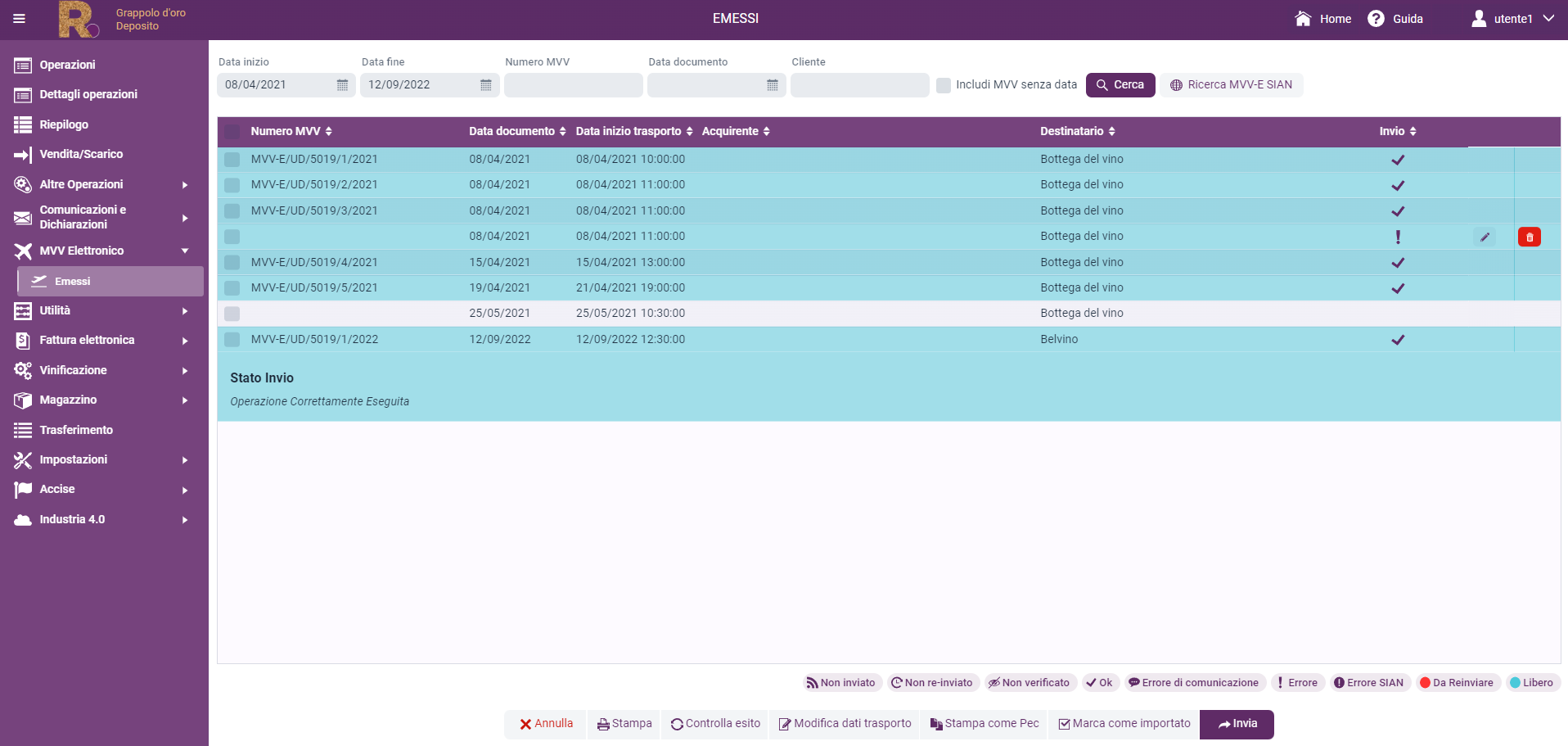
Operazioni¶
Nella tabella centrale viene riportato l’elenco dei documenti. Tramite la selezione, anche multipla, delle righe è possibile effettuare le seguenti operazioni:
Stampa: qualora il documento sia stato precedentemente inviato al SIAN e sia stato validato, è possibile stamparlo; verrà aperta una nuova pagina con il documento e sarà possibile salvarlo e stamparlo.
Invia: per poter validare il documento è necessario inviarlo al SIAN; tramite questo pulsante è possibile inviare più di un documento purché non siano ancora stati inviati
Controlla esito: è necessario usare questo pulsante in caso di errore di comunicazione con il SIAN, per verificare se il documento è stato ricevuto o meno; in caso in cui il documento non sia stato ricevuto, sarà necessario inviarlo nuovamente tramite il pulsante Invio , altrimenti nessun’altra operazione sarà necessaria.
Modifica dati trasporto: a seguito della validazione corretta del documento, è possibile richiedere la variazione dei dati di trasporto e ottenere una nuova validazione; tramite questo pulsante sarà possibile variare il luogo del destinatario, il tipo del mezzo di trasporto e la sua targa, la targa dell’eventuale rimorchio e i dati del conducente (nome, cognome, email e cellulare).
Invia come Pec: attiva la Procedura d’Emergenza/Riserva in caso di errore grave .
Annulla: l’annullamento di un documento è possibile solamente qualora esso sia stato precedentemente inviato e validato del SIAN.
Errori¶
Cosa fare in caso di errore?¶
Sotto la tabella centrale è riportata la seguente legenda per guidare l’utente nella risoluzione dell’errore.

Ci sono tre principali tipi di errore:
Errore di Comunicazione : durante l’invio di un documento può capitare che il dialogo tra il nostro sistema e il SIAN sia interrotto. Cosa fare? Selezionare il documento e premere il pulsante Controlla Esito. In questo modo il SIAN ci dirà se il documento è stato ricevuto o meno. Nel caso in cui il documento non sia stato ricevuto, sarà necessario inviarlo nuovamente tramite il pulsante Invio.
Errore : errori di diversa natura segnalati dal SIAN riguardanti il documento. In questo caso bisogna leggere il messaggio riportato sulla colonna Stato Invio per poter provvedere alla correzione dell’errore. Di seguito riportiamo alcuni esempi di errori molto comuni:
Soggetto non presente in base dati:
nella base di dati del SIAN non è presente uno dei soggetti presenti nel documento (destinatario, trasportatore, etc.). Per risolvere: andare nella pagina Impostazioni -> Soggetti e inviare i soggetti del documento che non sono stati ancora inviati e aspettare che vengano ricevuti dal SIAN. Procedere poi al reinvio del documento.
Data e ora di trasporto devono essere successivi alla data e ora di trasmissione/validazione:
l’errore parla chiaro, per risolverlo è necessario modificare il documento e inviarlo nuovamente.
Prodotto XXX-XXX: Codice prodotto non esistente:
il prodotto indicato nel documento non è stato inviato al SIAN. Per risolvere: andare nella pagina Impostazioni -> Prodotti e inviare il prodotto indicato e aspettare che vengano ricevuti dal SIAN. Procedere poi al reinvio del documento.
015-Utente non autenticato:
Attenzione! Si sta cercando di inviare i documenti al SIAN con credenziali non valide o scadute. Contattare l’assistenza.
Errore Sian : dettato da problematiche indipendenti dal nostro sistema. Se l’errore persiste attivare la Procedura d’Emergenza/Riserva.
Procedura d’Emergenza/Riserva¶
Questa procedura dovrà essere attivata in caso di indisponibilità dei servizi SIAN, segnalati dal nostro sistema tramite l’icona .
Selezionare il documento e premere il pulsante «Invia come Pec» si procederà all’inserimento della numerazione manuale del documento. Premendo il tasto stampa, verrà generata una copia da inviare tramite Pec al proprio ICQRF.
Successivamente tale documento verrà evidenziato con il colore rosso per ricordare che sarà necessario inviarlo al SIAN per una validazione post-trasporto. Il SIAN effettuerà un controllo di congruenza fra il codice ICQRF del documento da trasmettere e l’identificativo fiscale dell’operatore.
Per una corretta compilazione e conseguente convalida del documento MVV mediante PEC, vi rimandiamo al documento ufficiale: Allegato Decreto PEC n.1021-17 giugno 2014 .
Ricerca online sul sito del SIAN¶
Tramite il tasto “MVV-E Sian” è possibile ricercare i documenti emessi e validati non presenti localmente in Registro.
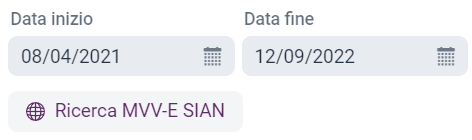
Dopo aver premuto il tasto cerca, si aprirà una finestra contenente l’elenco dei documenti che corrispondono ai criteri di ricerca. Da qui sarà possibile ristampare i documenti.